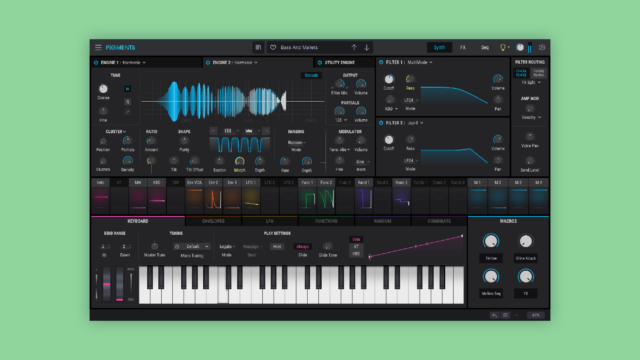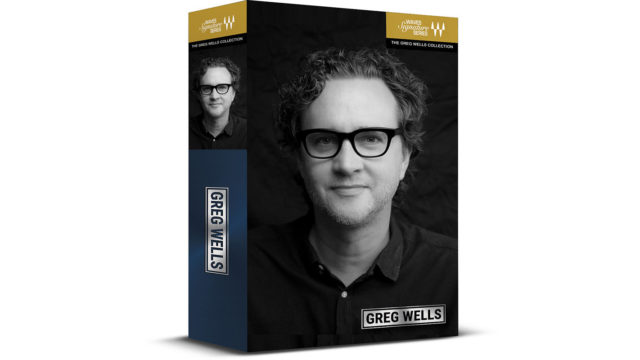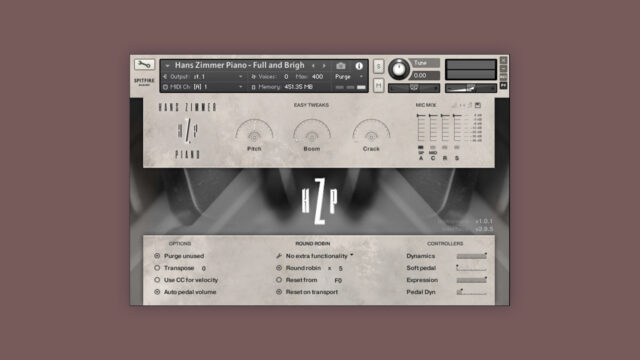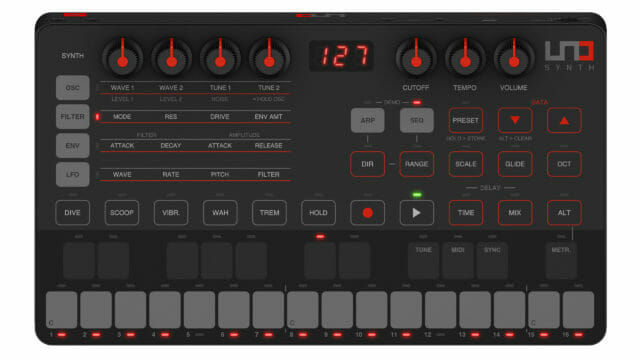まだまだ気の抜けない肌寒い日が続きますが、河津桜が見頃を迎えているというニュースに、春の足音が着実に近づいていることを感じるのでした。
「UF8」とは

「UF8」は、「SL 4000」シリーズなど大型ミキシング・コンソール分野でその名を馳せるSolid State Logicが開発した、フィジカル・コントローラーです。“フィジカル・コントローラー”は、装備されているフェーダーやツマミを操作することで、DAWの画面に映し出されているフェーダーやツマミを操作できる便利な道具。ちょうど、ソフトウェア音源を物理的に演奏するための“MIDIコントローラー”と似たような立ち位置にあり、手で触れるフィーリングを大切にする音楽家を中心に愛用されています。
ここ数年は、場所を取らずに快適な環境を構築できる、PreSonus「FaderPort」、iCON「Platform Nano」、Steinberg「CC121」など“1モーター・フェーダーもの”のフィジカル・コントローラーが人気を博しているようです(かくいう私も「FaderPort」ユーザーでした)。
トランスポートは邪魔なのだ

「UF8」が届くまで「FaderPort」ユーザーだった私が、「FaderPort」に感じていた不満ポイントは、以下の3点。
- トランスポートの操作子が邪魔
- 丸いボタンが苦手
- ボタンのバックライトの配色が苦手
再生/停止/録音開始などを司るトランスポートさまこそがDAWにおける最重要セクションであらせられる、という認識に疑いはないのですが、キーボードの上に乗っけている左手があらゆるショートカットを覚えてしまっている私にとっては、フィジカル・コントローラーの一等地にデンと居座る“三角形のアイツ”が邪魔で仕方ありませんでした…… 「その無駄なスペースに、ショートカットを自由にアサインできるボタンでも置いとくれぇ」という呪詛の念を送りながら使っていたのは秘密です。
ボタンが丸いだの配色が苦手だのは、個人の好みでしかないので、ここでは取り立てて言及しないことといたしましょう。
フィジコンの再定義

空間のいくばくかを占有する物体=ハードウェアにはどうしても“制約”がつきまとうものです。
これまでのフィジカル・コントローラーは、ファンクションやシフトとの同時押しがあったとしても、ひとつの操作子が持てる機能はせいぜい2~3種類が精一杯。それ以上重複すると人間側が覚えていられないし、かと言ってパネルにすべてを書き記すスペースもありません。ですから、DAWとの完璧な相互補完を目指そうとすればするほど筐体は重厚長大になってしまうし、シンプルな構成に徹すればするほどその必要性も薄っぺらくなってしまうのでした――これは、ハードウェアでできないことを実現するDAWをハードウェアで表現しようと試みるプロダクトであるところのフィジカル・コントローラーがそもそも抱えている自己矛盾が顕在化した結果でありましょう。
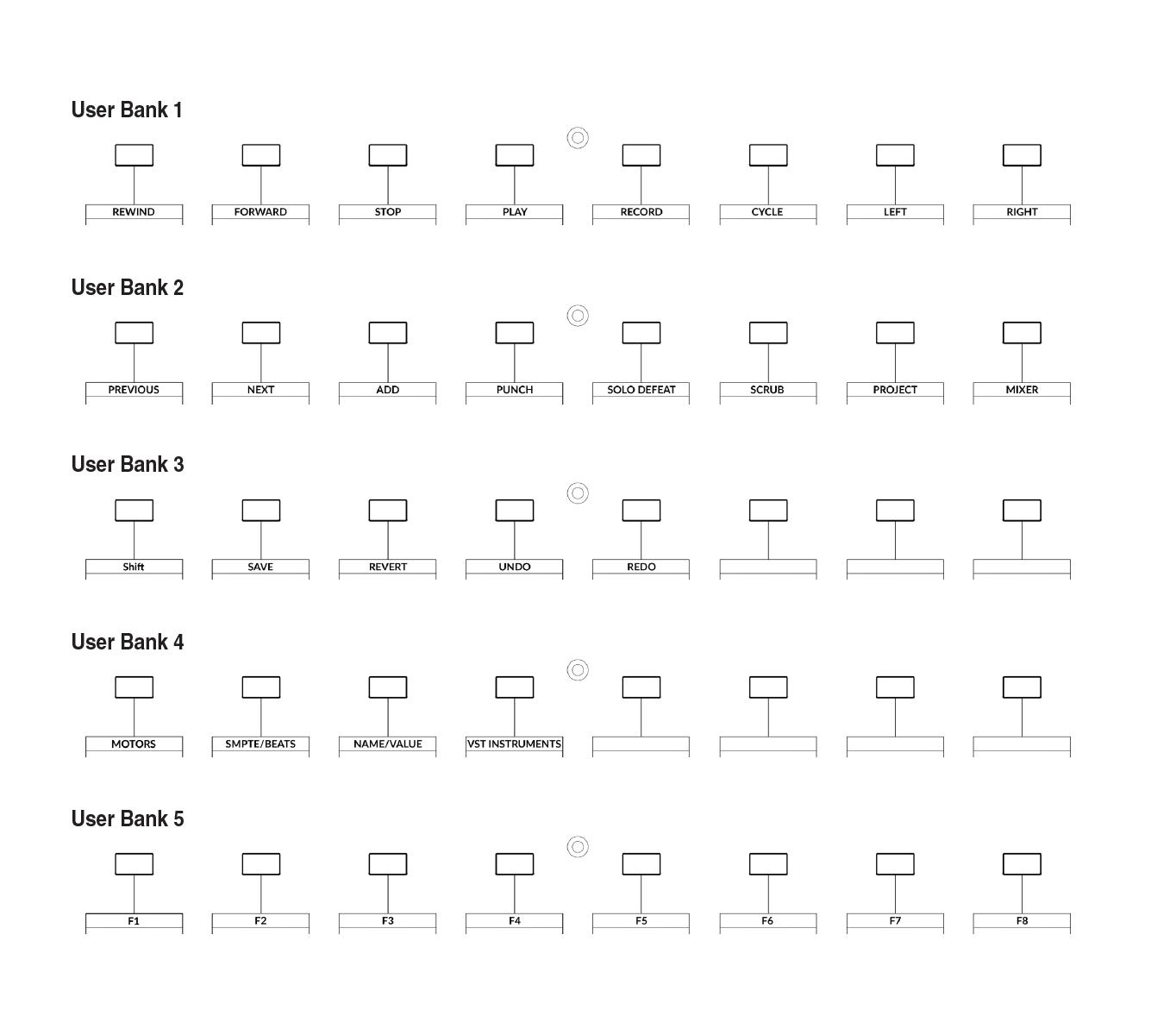 ▲「SSL UF8 User Guide」より引用。パネル最上部の8つのソフト・キーは、目的に応じて自由なタイミングでその機能を切り替えることができます。同様にしてV-POTでエディットできるパラメータ群も、カレントの編集モードに応じて、関係あるものだけがお膳立てされて出てきます(このV-POTでエディットできるパラメータ群の“並び順”をプラグイン個別で設定できたら最高オブ最高だったのですが、さすがにそれはできませんでした)。
▲「SSL UF8 User Guide」より引用。パネル最上部の8つのソフト・キーは、目的に応じて自由なタイミングでその機能を切り替えることができます。同様にしてV-POTでエディットできるパラメータ群も、カレントの編集モードに応じて、関係あるものだけがお膳立てされて出てきます(このV-POTでエディットできるパラメータ群の“並び順”をプラグイン個別で設定できたら最高オブ最高だったのですが、さすがにそれはできませんでした)。ところが「UF8」は、パネル上部に配したディスプレイにカレントの状況を逐一明示することで、筐体を一切肥大化させることなく、V-POTとソフト・キーの一つひとつに何十種類もの機能を持たせることに成功しました。これは、バーチャルなDAWを実体化するためのフィジカル・コントローラーに、もう一度バーチャルの要素を再帰的に取り込むことで自己矛盾を克服するという、まさに“フィジカル・コントローラーの再定義”と言っても過言ではない発明でありましょう。「UF8」の筐体が、できることの多さに比してコンパクトに収まっているのは、この発明の賜物であろうと思います。
で、制作の効率化は可能なの!?
※以降、「Cubase」とのインテグレーションを前提に話を進めてまいります(機能の呼称も「Cubase」で採用されているものに合わせております)。
フィジカル・コントローラーは、手触り感から生まれる音楽的なフィーリングをDAWにフィードバックするだけでなく、効率的な制作環境を提供してくれる道具でもあります。「UF8」はその点も抜かりなくしっかり熟慮して作り込まれていました。
私が「UF8」を使っていてもっとも鮮明に感じるのは、“キーボード/マウスとの連携力の高さ”と“パネル・レイアウトの巧さ”でして、左手がキーボード操作で埋まっているときには右手が「UF8」で活躍できるように、右手がマウス操作で埋まっているときには左手が「UF8」で活躍できるように、スタジオ人間工学に基づいたワークフローが巧妙に組み立てられているのです。
例えば、左手をキーボードに置いたまま(つまり、トランスポートの操作を待機している状態)、右手で録音トラックをポンポンポンと選択、選択完了直後に左手でキーボード・ショートカットを“ッターン!”と叩けば、複数トラックにまたがる録音を一瞬で開始することが可能です(複数のトラックを選択するという操作は、フィジカル・コントローラーの方が断然早いです!)。
また、右手のマウスで任意のトラックを選択し、左手で[QUICK 2]ボタンを押下→チャンネル設定を呼び出したら、すかさず右手のマウスでインサーション・エフェクトを選択、左手は[PAGE]の[←][→]ボタン上に移動して固定→ページ切り替えに専念しつつ、右手のV-POTで各種パラメータを操作する、という流れも美しくキマります(数ある中から特定の1トラックを選択する/リスト化されたエフェクト群から1つのエフェクトを選択するという操作は、マウスの方が断然早いです!)。
ちなみにちょっとした裏ワザ(?)なのですが、「UF8」に搭載されているフェーダーはタッチ・センシティブ・モーター・フェーダーですので、選択したいトラックのフェーダーに軽く指を乗せる(もしくは、横からチョコンとつつく)とセンサーが機能し、[SEL]ボタンを押下した場合とほぼ同じ効果が得られます(複数選択はできません)。これは、オートメーションの読込をONにしている状態でも、書込がOFFになってさえいれば有効な小技ですので、[SEL]ボタンまで手を伸ばすのが億劫な方はぜひ使ってみていただければ、と思います。
カスタマイズも簡単で、360°死角なし!
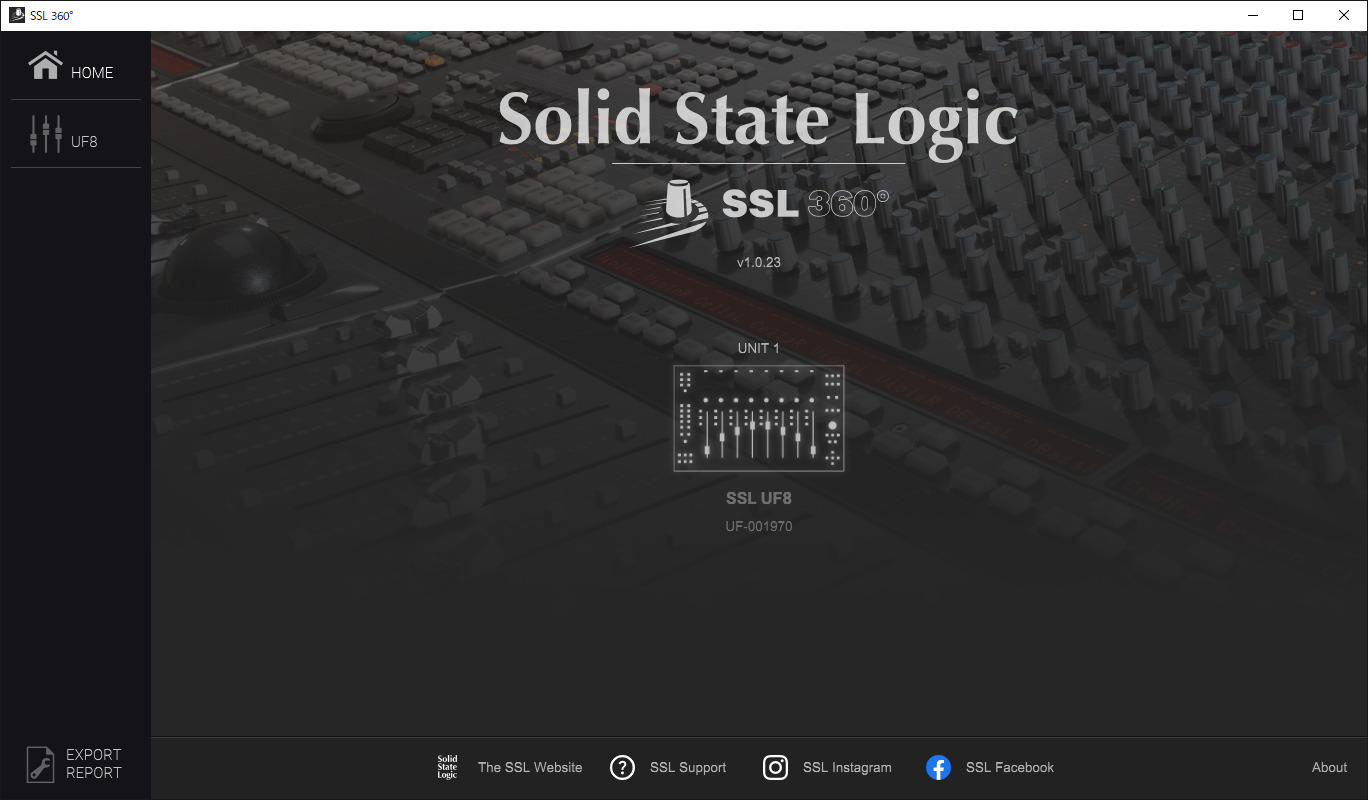
ソフト・キー/[QUICK]ボタンのアサインやフット・スイッチの挙動など、カスタマイズ全般の設定は、「SSL 360°」というソフトウェアを介して行ないます。
「SSL 360°」でユーザーがやるべきことは、カスタマイズ対象の操作子に何の機能をアサインするか選択し、その機能のラベルを命名する(英数字のみ、コピペ不可)、その2つだけです。トラック・ボールの設定を行なう「Logicool Options」よりもわかりやすいくらいでした。

私は、通常3クリック以上必要になる作業を洗い出したうえで、その中でも特に「トラック追加」と「MIDI編集」周りを中心に[SOFT KEYS]を組み立てて、効率を強化しております。
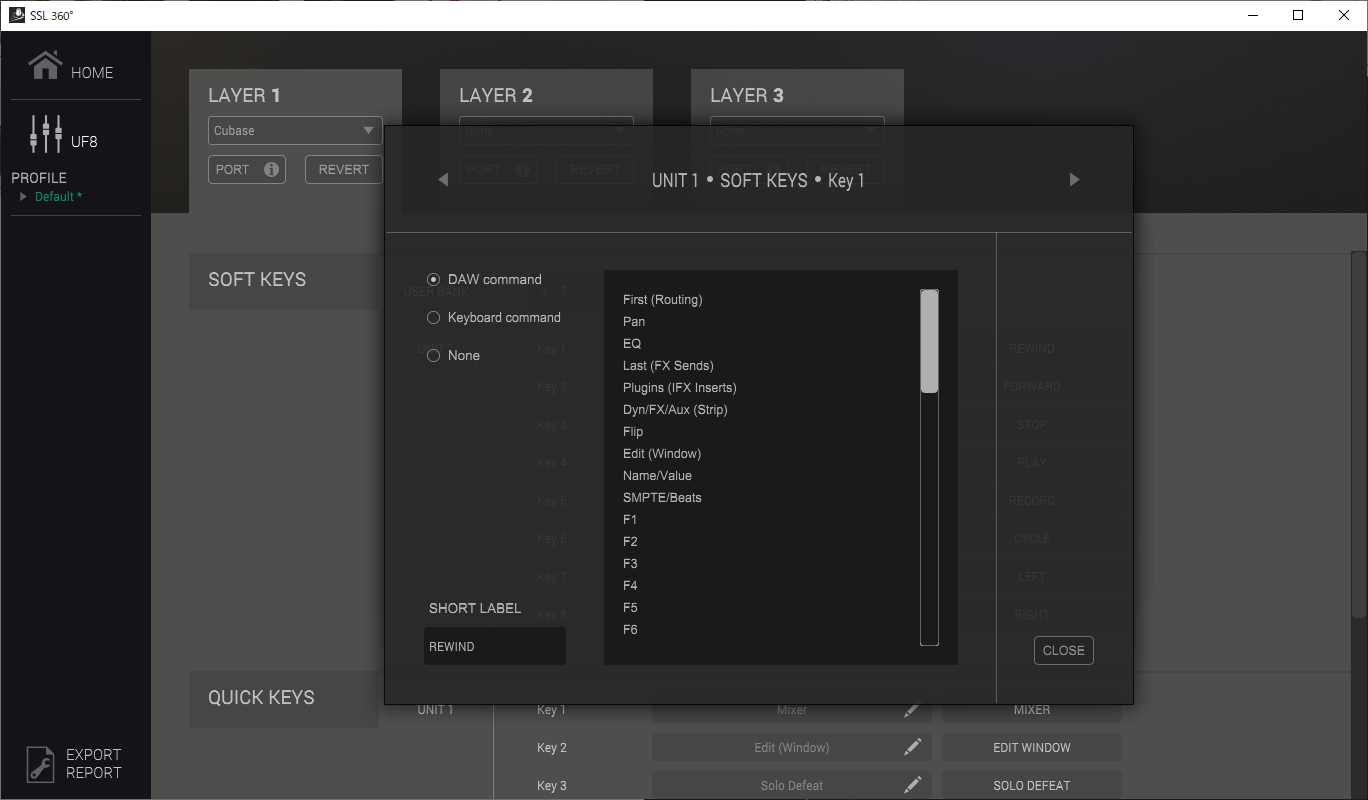 ▲「MCU(Mackie Control Universal)プロトコル」を参照している機能はリストから選ぶだけで、ショートカットはキーボードを実際に打ち込むだけで、アサインが完了します。とにかく簡単!
▲「MCU(Mackie Control Universal)プロトコル」を参照している機能はリストから選ぶだけで、ショートカットはキーボードを実際に打ち込むだけで、アサインが完了します。とにかく簡単!カイゼンを期待したいところ

メリットだらけの「UF8」ですが、重箱の隅をつつけば、いくつかカイゼンを期待したいポイントもあります。
セレクテッド・チャンネルなのか、グローバルなのか
V-POTには、その編集モードによって、選択中のトラックに関する8種類のパラメータがアサインされる場合(VST INSTRUMENTS編集モードなど。公式の呼称は“セレクテッド・チャンネル・モード”)と、横串をとおすように複数トラックの単一パラメータがアサインされる場合(PAN編集モードなど。公式の呼称は“グローバル・モード”)とがあります。
そしてこの両者は、前提条件が曖昧なまま(良く言えば、使いやすさを優先して)入り交じっているため、カレントの編集モードがセレクテッド・チャンネルなのかグローバルなのかを即断できず、一瞬手が止まってしまうことが数回ありました(特に、チャンネル設定画面で[Sends]の[Level]を操作するときのディスプレイ表示は、とても紛らわしいです)。
曲を作る中で、幾度もこうした戸惑いに遭遇するというわけではありませんが、ディスプレイの表示の仕方でもうひと工夫できるのではなかろうか、と思うのでした。
DAWの進化と乖離が生じているMCU
フィジカル・コントローラーの挙動を根本的に決定づける「MCU(Mackie Control Universal)プロトコル」が長年更新されないせいで、DAWのアーキテクチャとの乖離が生じている点も問題でしょう。
触りはじめて早々につまずいたのが、[FX INSERT]です。[FX INSERT]は、インサーション・エフェクト全般を操作する際に用いるのかと思いきや、「FXチャンネル・トラック」の操作にしか使えません(そんなマイナーなトラック、立ち上げたことすらありませんでした)。ちなみに、一般的なAudioトラックのインサーション・エフェクトを操作するには、[PLUGIN]ボタンを押下します。
インサーション・エフェクトはAudioトラックで、センド・エフェクトはグループ・チャンネル・トラックでかけるのが常套化している今日においては、少々困りものなレガシー機能になってしまっております。
+[SHIFT]備忘録
最後に付録として、“+[SHIFT]備忘録”を遺しておきます。
前述のとおり、V-POTとソフト・キーは、ディスプレイの表示によって、どのような状態下でもそれが意味する機能を的確に把握できるのですが、V-POTとソフト・キー以外の操作子は、[SHIFT]ボタン(正確には[FINE/SHIFT]ボタン)を併用すると、パネルの記載がないことも手伝い、とたんにわかりにくくなります。もちろん、わかりにくい設定は自分好みにカスタマイズしてしまえばよいのですが、せっかくなので後学のためにまとめてみました。もし同じ悩みを持っておられる方がいらっしゃいましたら、どうぞご活用ください。
| [PAN]ボタン | V-POTの機能をPAN制御に切り替える |
|---|---|
| [PAN]ボタン +[SHIFT]ボタン |
バランス・パン/複合パンの切り替え |
| [BANK]ボタン | フェーダーに立ち上げるトラックを、8トラックずつスライドする。 |
| [BANK]ボタン +[SHIFT]ボタン |
フェーダーに立ち上げるトラックを、1トラックずつスライドする。 ([CHANNEL]エンコーダーと同義) |
| [READ]ボタン | 選択トラックのオートメーション読込を有効化/無効化 |
| [READ]ボタン +[SHIFT]ボタン |
全トラックのオートメーション読込を有効化/無効化 |
| [WRITE]ボタン | 選択トラックのオートメーション書込を有効化/無効化 |
| [WRITE]ボタン +[SHIFT]ボタン |
全トラックのオートメーション書込を有効化/無効化 |
| [ 1 ]/[ 8 ] +[SHIFT]ボタン |
すべてのトラックを順番にフェーダーに立ち上げる |
| [ 2 ] +[SHIFT]ボタン |
Audioトラックのみを順番にフェーダーに立ち上げる |
| [ 3 ] +[SHIFT]ボタン |
グループ・チャンネル・トラックのみを順番にフェーダーに立ち上げる |
| [ 4 ] +[SHIFT]ボタン |
FXチャンネル・トラックのみを順番にフェーダーに立ち上げる |
| [ 5 ] +[SHIFT]ボタン |
インストゥルメント・トラックのみを順番にフェーダーに立ち上げる |
| [ 6 ] +[SHIFT]ボタン |
MIDIトラックのみを順番にフェーダーに立ち上げる |
| [ 7 ] +[SHIFT]ボタン |
入出力チャンネルのみを順番にフェーダーに立ち上げる |
| [QUICK 1]ボタン | Mix Consoleの表示/非表示 |
| [QUICK 2]ボタン | チャンネル設定(Channel Settings)画面の表示/非表示 |
| [QUICK 3]ボタン | 全SOLOの解除 |
| [QUICK 3]ボタン +[SHIFT]ボタン |
全MUTEの解除 |
| ソフト・キー[LEFT] | ロケーターの左端にプロジェクト・カーソルを移動 |
| ソフト・キー[LEFT] +[SHIFT]ボタン |
プロジェクト・カーソル現在地をロケーターの左端に設定 |
| ソフト・キー[RIGHT] | ロケーターの右端にプロジェクト・カーソルを移動 |
| ソフト・キー[RIGHT] +[SHIFT]ボタン |
プロジェクト・カーソル現在地をロケーターの右端に設定 |
| ソフト・キー{UNDO} | 元に戻す |
| ソフト・キー{UNDO} +[SHIFT]ボタン |
編集履歴ダイアログの表示 |